Das tägliche Organisieren und Verfolgen zahlreicher E-Mails im Büro kann eine Aufgabe für sich sein. Heute beschäftigen wir uns mit der Verwendung von Farbcodes, um die Identifizierung von Betreffs und die Personen, die sie senden, zu vereinfachen.
Diese Funktion war von Anfang an in Office 2007 verfügbar, wurde jedoch noch nicht behandelt, und ich habe sie übersehen. Nachdem ich eine Weile damit herumgespielt hatte, fand ich, dass es eine gute Möglichkeit ist, die Vielzahl von E-Mails zu verwalten, die ich jeden Tag bekomme. Hier werden wir die Kontakte kolorieren, die Nachrichten senden, damit sie leichter zu erkennen sind. Auch die Kategorisierung des Themas in verschiedene Farbgruppen scheint dabei zu helfen, die Sache gerade zu halten.
Farbcode-Absender
Öffnen Sie Outlook und markieren Sie die Nachricht, die Sie farblich kennzeichnen möchten.
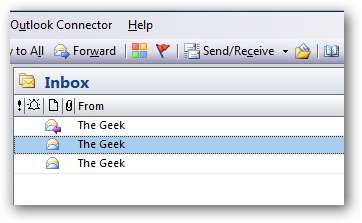
Gehen Sie zu Extras und dann Organisieren.
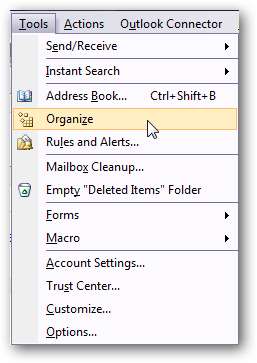
Möglichkeiten zum Organisieren des Posteingangs werden geöffnet und Sie möchten auf Verwenden von Farben klicken. Jetzt können Sie die Farbe auswählen, die Sie diesem Kontakt zuordnen möchten. Sie können auch eine bestimmte Farbe für Nachrichten auswählen, die nur an Sie gesendet werden. Dies ist praktisch, um zwischen Gruppen- und persönlichen Nachrichten zu unterscheiden.

Hier ist ein Beispiel dafür, was mit den Farben gemacht werden kann. Vielleicht möchten Sie nur ein paar Farben für den wichtigsten Absender erstellen. Bei diesem Beispiel bin ich etwas über Bord gegangen.
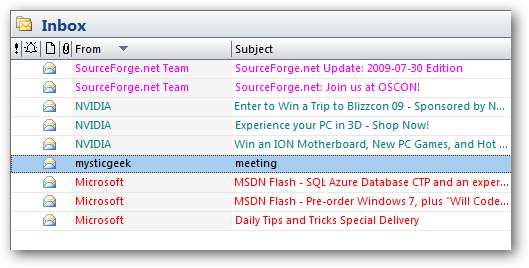
Farbkategorien
Eine weitere hilfreiche Möglichkeit, Ihre Nachrichten visuell zu organisieren, besteht darin, ihnen Farbkategorien hinzuzufügen. Sie können festlegen, welche E-Mail-Betreffs mit den einzelnen Farbkategorien verknüpft sind.
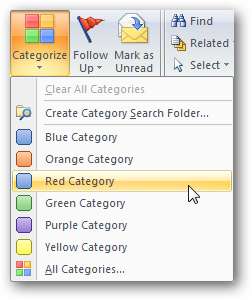
In der Nachricht wird oben die Kategorie-Farbleiste angezeigt. Sie können mit der rechten Maustaste auf die Leiste klicken, um die Farbe zu ändern.
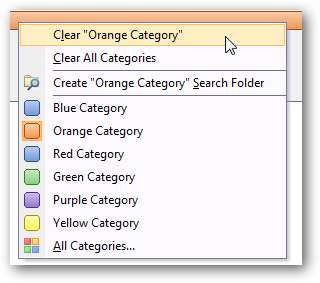
Sie können auch mit der rechten Maustaste auf eine Nachricht im Abschnitt Kategorien klicken, um die Kategorie zu ändern.
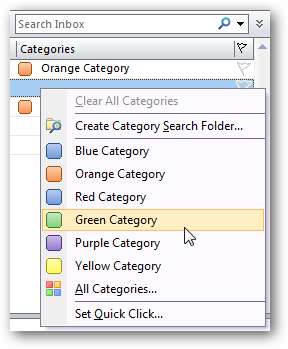
Sie können jede Kategorie in eine für Sie sinnvolle Kategorie umbenennen.
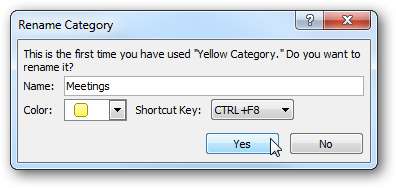
Möglicherweise möchten Sie eine neue Kategorie für verschiedene E-Mails erstellen. Gehen Sie zu Aktionen \ Kategorisieren und Alle Kategorien.
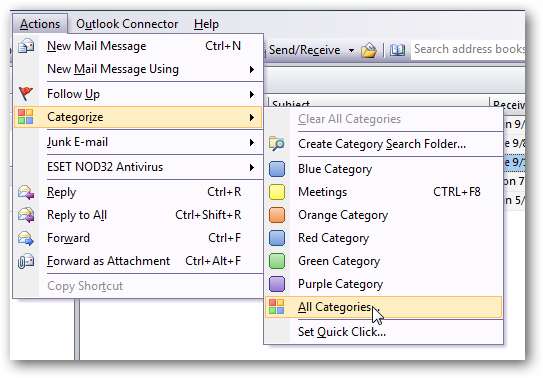
Klicken Sie im Bildschirm Farbkategorien auf Neu und geben Sie der Kategorie einen Namen und eine Farbe. Sie können ihr auch eine Tastenkombination zuweisen.
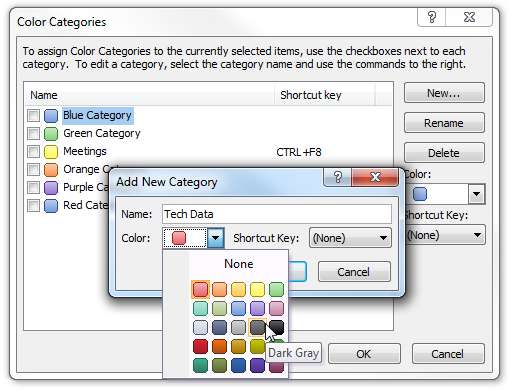
Jetzt können Sie Ihre E-Mail-Nachrichten nach der Art der Kategorie sortieren, in der sie sich befinden.
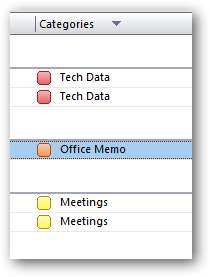
Wenn Sie schnell einen Blick auf Ihre E-Mail werfen möchten, um eine Vorstellung davon zu bekommen, was sich dort befindet, kann die Verwendung von Farbkategorien hilfreich sein. Hoffentlich können Sie so mit dem Organisieren Ihrer E-Mails beginnen, damit Sie wissen, was die spitzen Chefs von Ihnen erwarten, dass Sie effektiver arbeiten.







